Windows Bilgisayarınızı kullanma ihtiyacınıza bağlı olarak, temel diskinizi dinamik bir diske dönüştürmeyi düşünün. Disk kullanmak iyi bir fikirdir, çünkü temel bir sistem kullanırken mevcut olmayan birçok işlevi bulabilirsiniz. disk. Bu makale, temel diski dinamik diske dönüştürmek için kullanılan farklı yöntemlerle birlikte, temel ve dinamik disklerin ne olduğu hakkında genel bir fikir edinmenizi sağlar.
İçindekiler
Temel ve Dinamik Diskler nedir?
Genel olarak, bir bilgisayarda iki tür sabit disk (Temel Disk ve Dinamik Disk) vardır. Temel Disk, bir dosya sistemiyle biçimlendirilebilen birincil bölümler ve mantıksal sürücüler gibi bölümleri kullanır. Bunlar, bilgisayarda temel sıradan şeyleri gerçekleştiren ev kullanıcıları için daha uygundur. Öte yandan Dinamik Diskler, diskin dinamik bölümlerini izlemede bir Mantıksal Disk Yöneticisi (LDM) veya Sanal Disk Hizmeti (VDS) kullanır. Bunlar genellikle daha fazla işlevsellik sundukları ve güvenilirliği ve performansı artırmaya yardımcı oldukları için BT Uzmanları / Yöneticileri tarafından kullanılır.
Temel Disk yerine Dinamik Disk kullanmanın başlıca avantajları şunlardır:
- Dinamik Diskler, birden çok diske yayılan birimlerin oluşturulmasına yardımcı olur. Bununla, birçok disk arasında paylaşılan ayrılmamış alan alanlarını birleştirerek kullanılabilir disk alanınızı daha iyi kullanabileceksiniz.
- Dinamik diskleri kullanarak yalnızca hataya dayanıklı birimler (RAID-5 veya yansıtılmış) oluşturabilirsiniz.
- Ayrıca verileri farklı sabit disklere kaydedebilir ve kademeli birimler oluşturabilirsiniz. Bu birimler, birden fazla diskin veri okumasına ve yazmasına izin vererek disk performansını artırır.
Temel Diski Dinamik Diske Nasıl Dönüştürür?
Bu bölümde, temel bir diski dinamik diske dönüştürmenize izin verecek farklı yöntemleri görelim. Ancak farklı yöntemlerde yer alan adımlardan geçmeden önce, verilerinizin yedeğini alın harici bir diske. Bu işlem sonucunda veri kaybı olabileceği için yapılır.
1. Disk Yönetimini Kullan
Adım 1: Çalıştırmak basarak pencere Kazan + R, tip diskmgmt.msc, ve vur Girmek.
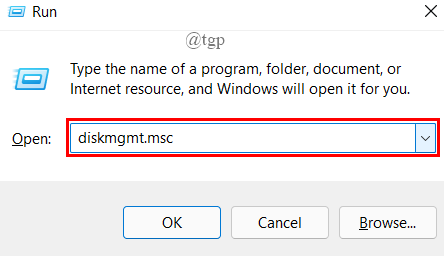
NOT: Bazen, sizden istenecek Kullanıcı Hesabı Denetimi (UAC) istemi, üzerine tıklayın Evet yönetici erişimi vermek için.
Adım 2: Disk Yönetimi penceresi açıldığında, sağ tık Değiştirmek istediğiniz temel diskte ve üzerine tıklayın. "Dinamik Diske Dönüştür".
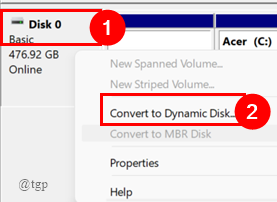
3. Adım: Bir açılır pencere açılır, kene temel diske karşı kutu ve tıklayın TAMAM.
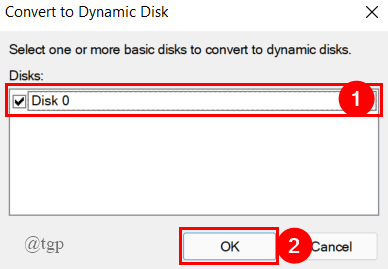
NOT: Dinamik diske dönüştürmek istediğiniz temel diski iki kez kontrol ettiğinizden emin olun. Burada sadece bir diskim var, bu yüzden varsayılan olarak seçili.
Tüm adımlar tamamlandığında, temel diskiniz dinamik bir diske dönüştürülür. Bu, dönüştürme için kullanılan basit bir tekniktir. Başka bir yol kullanmak istiyorsanız, aşağıdaki yönteme inin.
2. Komut Penceresini Kullan
Adım 1: Çalıştırmak basarak pencere Kazan + R, tip cmd, ve bas Cltr+Üst Karakter+Enter yükseltilmiş bir komut istemi penceresi açmak için.
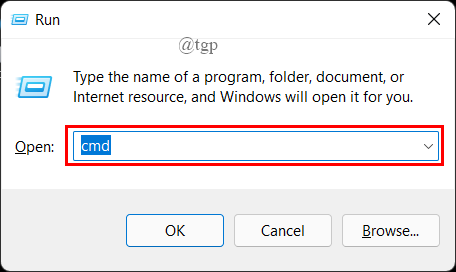
Adım 2: Komut istemine girdikten sonra, verilen komutları aşağıdaki sırayla yazın ve çalıştırın ve her komuttan sonra Enter tuşuna basın.
diskpart listesi disk seç disk X dönüştürme dinamik
Aşağıda adımları tek tek görelim.
Tip disk bölümü komut isteminde ve Enter'a basın.
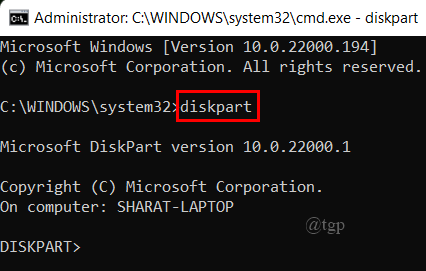
Şimdi yazın liste diski komut isteminde ve Enter'a basın.
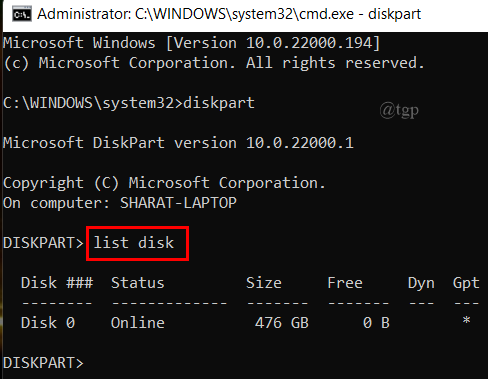
Şimdi, yazın X diskini seçin (Burada, disk 0'dır ve Enter'a basın.
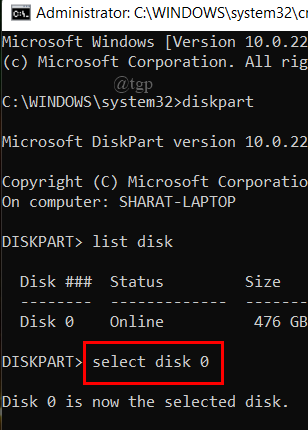
Son olarak, yazın dinamik dönüştürmek komut isteminde ve Enter'a basın.
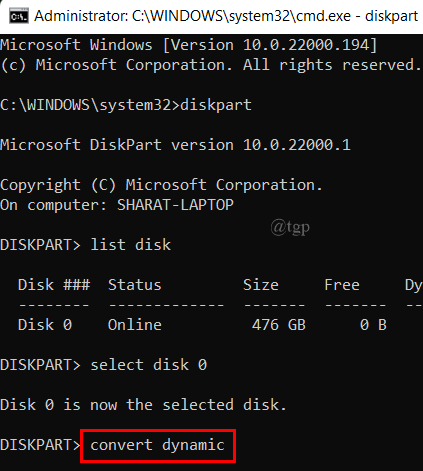
Adım 3: Son olarak, çıkış yazın ve disk dönüştürme işlemini bitirmek için Enter'a basın.
Adım 4: Yükseltilmiş Komut İstemi Penceresini kapatın.
Bu aynı zamanda kolay bir işlemdir ve dönüştürme işlemini herhangi bir veri kaybı olmadan gerçekleştirir. Diski bir üçüncü taraf yazılım aracı kullanarak dönüştürmek istiyorsanız, aşağıdaki sonraki yönteme geçin.
Bu kadar.
Umarım bu makale bilgilendiricidir.
Okuduğunuz için teşekkürler.


